Khi kết nối tới máy tính từ xa bằng Remote Desktop và đăng nhập vào tài khoản người dùng mà không có đặt mật khẩu, bạn sẽ gặp lỗi thông báo rằng “A user account restriction (for example, a time-of-the-day restriction) is preventing you from loggin on. For assistance, contact your system administrator or technical support””. Click nào nút OK sẽ khiến bạn bị đẩy ra khỏi kết nối máy tính từ xa.
Lỗi này xảy ra khi các hệ điều hành Windows như Windows XP, Windows Vista, WIndows 7, Windows Server 2003 và Windows Server 2008 (hoặc các bản R2) không cho phép người dùng đăng nhập từ xa qua mạng nếu tài khoản người dùng không có đặt mật khẩu.
Việc thiết lập mật khẩu cho tài khoản người dùng mà bạn muốn đăng nhập sẽ giải quyết vấn đề nhưng cũng có nghĩa là bạn sẽ phải gõ mật khẩu mỗi lần mở máy. Cũng có thể vô hiệu hóa kiểm tra mật khẩu trống để cho phép kết nối Remote Desktop để đăng nhập mà không cần mật khẩu.
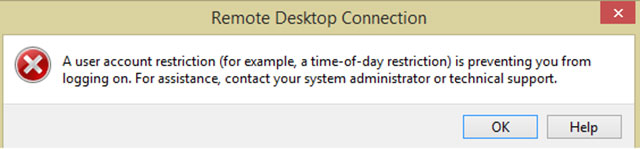
Lỗi khi đăng nhập kết nối máy tính từ xa không cần mật khẩu
- Chọn Start và gõ gpedit.msc trong ô Search tìm kiếm phần mềm, tập tin và gõ Enter.
- Ở bên trái, đi tới Local Computer Policy > Computer Configuration > Windows Settings > Security Setings > Local Policies > Security Options.
- TÌm “Accounts: Limit local account use of blank passwords to console logon only” và click đúp vào đó.
- Mặc định Enable được chọn, bạn chỉ cần chuyển sang Disable và click OK.
Giờ bạn có thể kết nối tới máy tính bằng Remote Desktop và đăng nhập vào tài khoản người dùng mà không có mật khẩu. Một số máy Windows như XP không có gpedit.msc nên bạn sẽ phải thay đổi trên registry.
- Gõ regedit tại ô Search trong Menu và gõ Enter
- Đi tới HKEY_LOCAL_MACHINE\SYSTEM\CurrentControlSet\Control\Lsa
- Tìm LimitBlankPasswordUse phía bên phải và click đúp vào đó, đặt giá trị là 0.
Xem thêm:
 Công nghệ
Công nghệ  Windows
Windows  iPhone
iPhone  Android
Android  Làng CN
Làng CN  Khoa học
Khoa học  Ứng dụng
Ứng dụng  Học CNTT
Học CNTT  Game
Game  Download
Download  Tiện ích
Tiện ích 




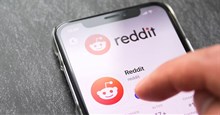

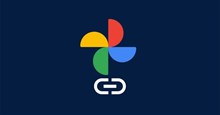
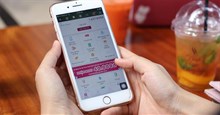
 Nhạc, phim, truyện online
Nhạc, phim, truyện online  Phần mềm học tập
Phần mềm học tập  Linux
Linux  Đồng hồ thông minh
Đồng hồ thông minh  Chụp ảnh - Quay phim
Chụp ảnh - Quay phim  macOS
macOS  Phần cứng
Phần cứng  Thủ thuật SEO
Thủ thuật SEO  Kiến thức cơ bản
Kiến thức cơ bản  Dịch vụ ngân hàng
Dịch vụ ngân hàng  Lập trình
Lập trình  Dịch vụ công trực tuyến
Dịch vụ công trực tuyến  Dịch vụ nhà mạng
Dịch vụ nhà mạng  Nhà thông minh
Nhà thông minh  Ứng dụng văn phòng
Ứng dụng văn phòng  Tải game
Tải game  Tiện ích hệ thống
Tiện ích hệ thống  Ảnh, đồ họa
Ảnh, đồ họa  Internet
Internet  Bảo mật, Antivirus
Bảo mật, Antivirus  Họp, học trực tuyến
Họp, học trực tuyến  Video, phim, nhạc
Video, phim, nhạc  Giao tiếp, liên lạc, hẹn hò
Giao tiếp, liên lạc, hẹn hò  Hỗ trợ học tập
Hỗ trợ học tập  Máy ảo
Máy ảo  Điện máy
Điện máy  Tivi
Tivi  Tủ lạnh
Tủ lạnh  Điều hòa
Điều hòa  Máy giặt
Máy giặt  Quạt các loại
Quạt các loại  Cuộc sống
Cuộc sống  Kỹ năng
Kỹ năng  Món ngon mỗi ngày
Món ngon mỗi ngày  Làm đẹp
Làm đẹp  Nuôi dạy con
Nuôi dạy con  Chăm sóc Nhà cửa
Chăm sóc Nhà cửa  Du lịch
Du lịch  Halloween
Halloween  Mẹo vặt
Mẹo vặt  Giáng sinh - Noel
Giáng sinh - Noel  Quà tặng
Quà tặng  Giải trí
Giải trí  Là gì?
Là gì?  Nhà đẹp
Nhà đẹp  TOP
TOP  Ô tô, Xe máy
Ô tô, Xe máy  Giấy phép lái xe
Giấy phép lái xe  Tấn công mạng
Tấn công mạng  Chuyện công nghệ
Chuyện công nghệ  Công nghệ mới
Công nghệ mới  Trí tuệ nhân tạo (AI)
Trí tuệ nhân tạo (AI)  Anh tài công nghệ
Anh tài công nghệ  Bình luận công nghệ
Bình luận công nghệ  Quiz công nghệ
Quiz công nghệ  Microsoft Word 2016
Microsoft Word 2016  Microsoft Word 2013
Microsoft Word 2013  Microsoft Word 2007
Microsoft Word 2007  Microsoft Excel 2019
Microsoft Excel 2019  Microsoft Excel 2016
Microsoft Excel 2016  Microsoft PowerPoint 2019
Microsoft PowerPoint 2019  Google Sheets - Trang tính
Google Sheets - Trang tính  Code mẫu
Code mẫu  Photoshop CS6
Photoshop CS6  Photoshop CS5
Photoshop CS5  Lập trình Scratch
Lập trình Scratch  Bootstrap
Bootstrap